Microsoft Office es una herramienta que puede ayudarte con las tareas más complejas que puedas imaginar, sin embargo, también es una gran herramienta que te ayudará con las tareas cotidianas sencillas. Un ejemplo es la Función SUMA en Excel.
En casi el 100% de las hojas de cálculo con las que trabajamos, hay que sumar los números. Entonces, si está haciendo las sumas en la calculadora y escribiendo manualmente en su hoja de cálculo, ¡sepa que hay un proceso mucho más rápido y fácil!
¡No se preocupe! Te voy a ayudar.
Sin embargo, otra situación es cuando necesitamos realizar una suma que no es tan simple de hacer en nuestra cabeza. Entonces lo hacemos con la punta de un lápiz o usamos una calculadora. No hay ningún problema en usar estos recursos, después de todo, hay personas que pueden hacer largos cálculos en sus cabezas. Pero para la mayoría de nosotros, necesitamos una herramienta que nos ayude.
Aprenda SUMA en Excel
Donde quiera que vaya, en los cursos que imparto en empresas, siempre le digo a la gente que cuando llegan a la empresa, lo primero que hay que hacer es dejar abierto Excel, porque cuando se da una situación, ya tienes la herramienta abierta.
Descargue la hoja de cálculo para practicar lo que se enseñó en este tutorial:
Video Aula – Tutorial en Youtube
Como Hacer Función SUMA en Excel Manualmente
Hay varias formas de hacer suma. Uno de los más geniales más conocidos es a través de su función específica.
Sin embargo, hay situaciones en las que necesitará hacer una suma, pero como los valores no están ordenados, la forma es hacerlo manualmente.
Para hacer una suma en Excel manualmente debe:
- Haga clic en la celda donde desea obtener el resultado;
- Luego haga clic en el signo igual “=”;
- Luego, debe hacer clic en la primera celda que desea sumar, presionar el botón “+”, y luego hacer clic en la otra celda donde desea hacer la suma:
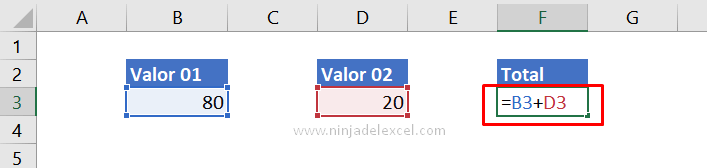
Si, por casualidad, solo se deben agregar estos 2 valores, ahora puede presionar Enter. Excel devuelve inmediatamente el resultado:
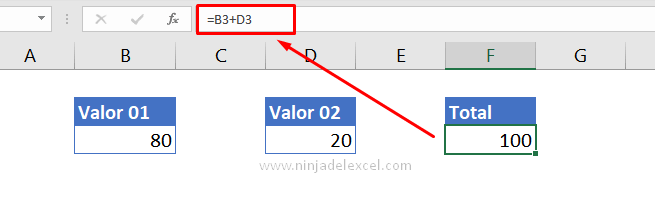
Sin embargo, si tiene una mayor cantidad de valores para sumar, simplemente debe seguir presionando el botón más «+» mientras tiene celdas serán sumadas:

Al final, presione la tecla Enter nuevamente para obtener el resultado:
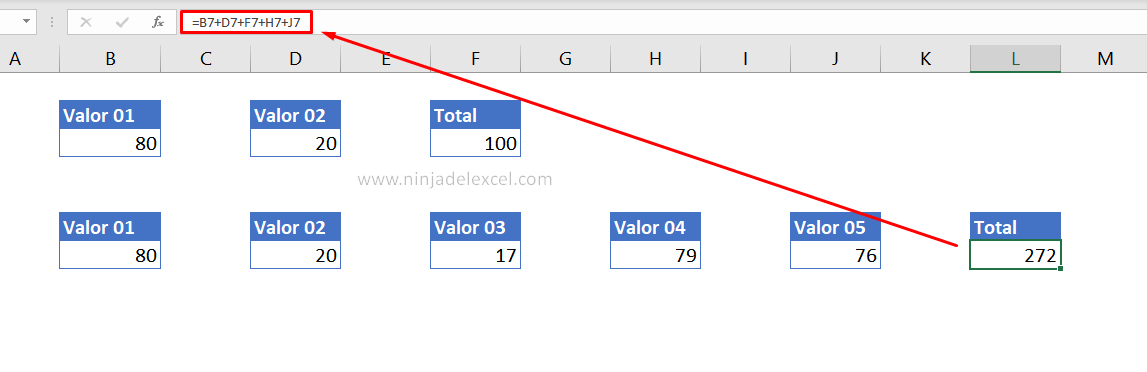
Reciba Contenido de Excel
Registre su E-mail aquí en el blog para recibir de primera mano todas las novedades, post y video aulas que posteamos.
¡Su correo electrónico está completamente SEGURO con nosotros!
Es muy importante que me agregues a la lista de tus contactos para que los siguientes E-mails no caigan en el spam, Agregue este: E-mail: edson@ninjadelexcel.com
Como Sumar en Excel
Otra forma muy sencilla es hacer sumas en Excel a través de la función SUMA. Esta función, como su nombre indica, se suma y es muy sencilla de utilizar.
El primer paso es abrir la función y luego seleccionar el conjunto de datos que desea sumar:
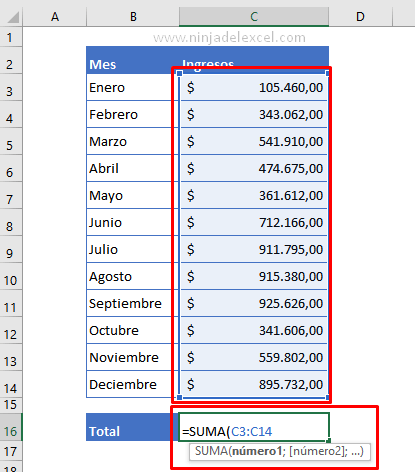
Luego, solo necesita presionar la tecla Enter para obtener el resultado:
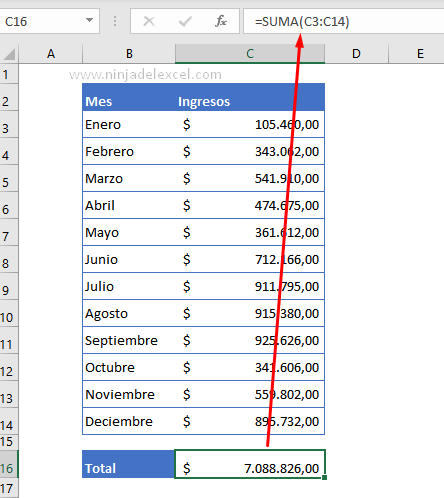
Es muy fácil usar esta función, ¿no?
Como Hacer Suma en Excel con Celdas Horizontales
Como regla general, las cosas se hacen en forma de columnas, es decir, verticalmente. Sin embargo, debemos estar preparados para todas las situaciones y, a veces, debemos hacer este cálculo de forma horizontal.
No se preocupe, el proceso es exactamente el mismo que se muestra arriba, es solo la dirección donde se seleccionarán sus datos:
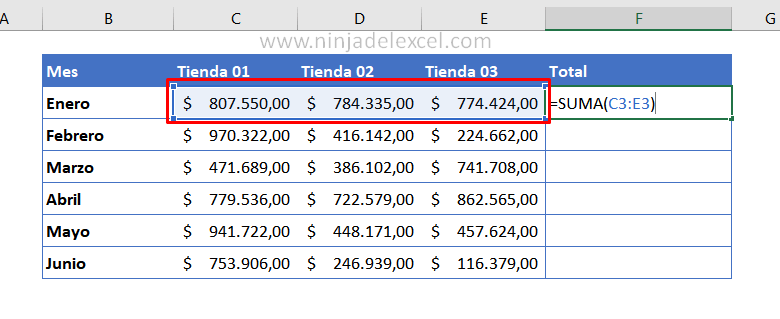
Presiona Enter una vez más y nuevamente obtendremos el resultado:
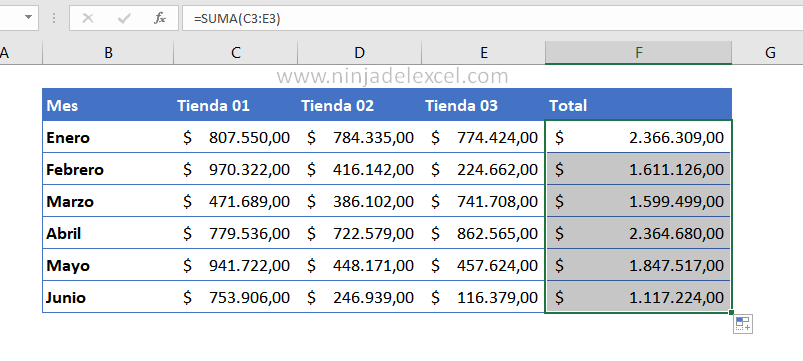
Otras Formas de Sumar
Además de esta función, Excel tiene muchas otras funciones que podemos ayudar cuando sumamos.
Tiene, por ejemplo, las funciones SUMAR.SI y SUMAR.SI.CONJUNTO que son funciones que se suman con condición.
Además tenemos la función SUBTOTALES. Esta función permite realizar diversas tareas como sumar, pero además también busca la media o máxima o mínima. Sin embargo, su diferencial radica en que puede realizar cálculos con valores ocultos o no.
Estos fueron solo algunos ejemplos de otras funciones dentro de Excel que puede usar para realizar cálculos de sumas, pero aún hay otras funciones.
Curso de Excel Básico, Intermedio y Avanzado:
Pronto, ¡Cursos de Excel Completo! Continúa leyendo nuestros artículos y entérate un poco más de lo que hablaremos en nuestra aulas virtuales.
Si llegaste hasta aquí deja tu correo y te estaremos enviando novedades.
¿Qué esperas? ¡Regístrate ya!
Accede a otros Tutoriales de Excel
- Ejercicio de Excel Intermedio: Sumar Solo Celdas en Vacías en Excel – Ninja del Excel
- Cómo Sumar Valores entre Dos Fechas en Excel – Ninja del Excel
- Errores Comunes en SUMAR.SI – Vea Algunos – Ninja del Excel
- Como Seleccionar Datos de Una Planilla a Otra
- Conversión de Medidas en Excel – Sepa Cómo Hacer
- Función ESERROR en Excel – Paso a Paso Cómo Usar

















